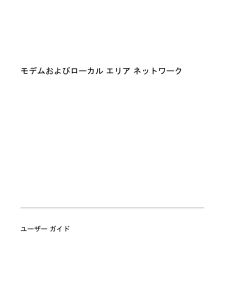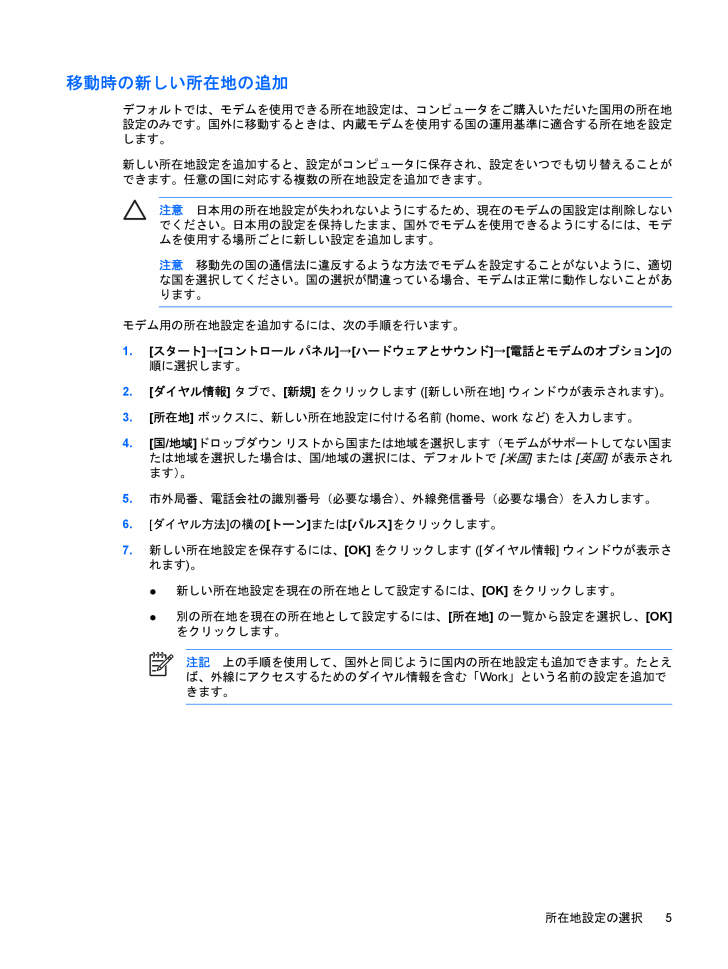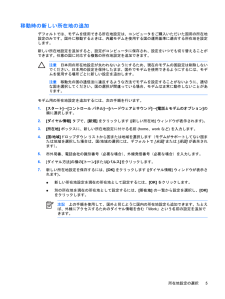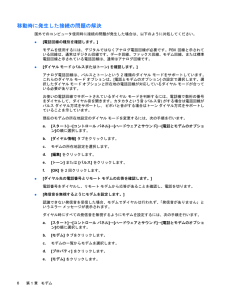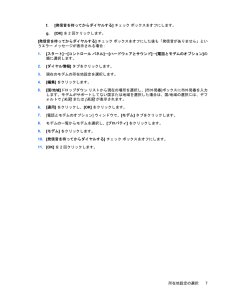移動時の新しい所在地の追加デフォルトでは、モデムを使用できる所在地設定は、コンピュータをご購入いただいた国用の所在地設定のみです。国外に移動するときは、内蔵モデムを使用する国の運用基準に適合する所在地を設定します。新しい所在地設定を追加すると、設定がコンピュータに保存され、設定をいつでも切り替えることができます。任意の国に対応する複数の所在地設定を追加できます。注意日本用の所在地設定が失われないようにするため、現在のモデムの国設定は削除しないでください。日本用の設定を保持したまま、国外でモデムを使用できるようにするには、モデムを使用する場所ごとに新しい設定を追加します。注意移動先の国の通信法に違反するような方法でモデムを設定することがないように、適切な国を選択してください。国の選択が間違っている場合、モデムは正常に動作しないことがあります。モデム用の所在地設定を追加するには、次の手順を行います。1.[スタート]→[コントロール パネル]→[ハードウェアとサウンド]→[電話とモデムのオプション]の順に選択します。2.[ダイヤル情報] タブで、[新規] をクリックします ([新しい所在地] ウィンドウが表示されます)。3.[所在地] ボックスに、新しい所在地設定に付ける名前 (home、work など) を入力します。4.[国/地域]ドロップダウン リストから国または地域を選択します(モデムがサポートしてない国または地域を選択した場合は、国/地域の選択には、デフォルトで [米国 ] または [ 英国 ] が表示されます)。5.市外局番、電話会社の識別番号(必要な場合)、外線発信番号(必要な場合)を入力します。6.[ダイヤル方法]の横の[トーン]または[パルス]をクリックします。7.新しい所在地設定を保存するには、[OK] をクリックします ([ダイヤル情報] ウィンドウが表示されます)。●新しい所在地設定を現在の所在地として設定するには、[OK] をクリックします。●別の所在地を現在の所在地として設定するには、[所在地] の一覧から設定を選択し、 [OK]をクリックします。注記上の手順を使用して、国外と同じように国内の所在地設定も追加できます。たとえば、外線にアクセスするためのダイヤル情報を含む「Work」という名前の設定を追加できます。JAWW所在地設定の選択5